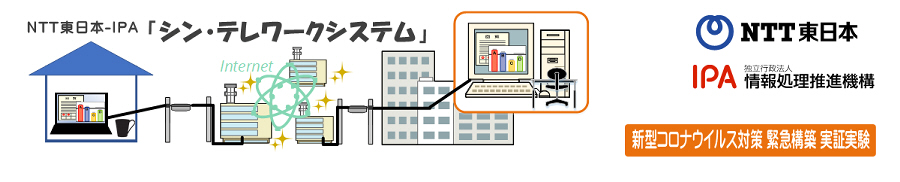
トップ |
中間報告 |
自治体テレワーク for LGWAN |
HTML5 Web 版クライアント (Mac, Chromebook 対応) |
バージョン履歴 |
ダウンロード |
ユーザー数グラフ
入門 - 今すぐ使ってみよう |
クライアント検疫機能・MAC アドレス認証機能 |
二要素認証・ワンタイムパスワード (OTP) 機能 |
マイナンバーカードを用いたユーザー認証機能 |
仮想マルチディスプレイ機能
行政情報システムでの利用 |
組織 LAN におけるポリシー規制サーバー設置 |
企業システムにおける VM・HDD クローン対応 |
Wake on LAN リモート電源 ON 機能 |
画面撮影・キャプチャ防止のための電子透かし機能
FAQ |
掲示板 (ユーザーサポートフォーラム) |
相互リンク集 |
お問い合わせ |
使用条件 |
組織 LAN における利用規制申請 |
NTT 東日本の 「シン・テレワークシステム」 サイト
本機能は、Beta 6 で追加されました。
「シン・テレワークシステム」には、ポリシーサーバーによる統制機能があります。システム管理者は、自社内のすべての「シン・テレワークシステム」のユーザーに対して、ファイルの持ち出しやクリップボード経由の情報コピーを禁止することができます。
しかしながら、たとえファイルやクリップボードのコピーを禁止していたとしても、テレワーク中の社員は、クライアント PC の画面を撮影 (キャプチャ) することにより、カジュアルに、画面に表示されている情報を画像として持ち出しできてしまいます。通常の PC のディスプレイの画面を、デジタルカメラやスマートフォンで撮影することは、物理世界上の出来事です。端末内のソフトウェアによって、禁止することは不可能です。終局的な解決策としては、ヘッドマウント・ディスプレイなどの特殊なモニタを用いることを強制し、それ以外のハードウェアでは表示することができない仕組みを作ることが挙げられますが、そのような特殊なディスプレイを用いてテレワークを強いることは、大変なことであり、現実的ではありません。
さて、この撮影問題は、新しいものではなく、従来も、職場の PC の画面や職場の書類等を撮影 (キャプチャ) して持ち出すことは可能でした。
そこで、この問題を十分実用的に解決する方法として、画面への電子透かしの埋め込みを思い付きました。Beta 6 では、システム管理者が指定した場合、クライアント PC の画面上に電子透かしが強制的に表示されるようになる機能を追加しました。
これにより、社員が出勤て職場 PC のデスクトップを直接操作する場合よりも、自宅から「シン・テレワークシステム」を用いてリモート作業を行なっている場合のほうが、社員に対して画面撮影・キャプチャを抑制することができるようになり、テレワーク時のほうが職場作業時よりもセキュリティ上より一層安全になるというおもしろい逆転現象が発生することとなります。
電子透かしは、図 1 のように、画面全体に細かい文字でまんべんなく表示されます。
(説明のために濃い文字で表示。実際には薄い文字で作業時は気になりません。)

図 1. 画面全体にまんべんなく表示される電子透かし文字列 強調イメージ
(説明のために濃い文字で表示。実際には薄い文字で作業時は気になりません。)
電子透かしを拡大すると、図 2 のように、識別文字列が記載されています。
(説明のために濃い文字で表示。実際には薄い文字で作業時は気になりません。)
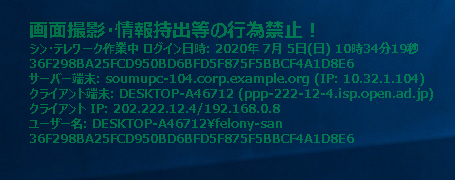
図 2. 埋め込まれる電子透かし文字列の拡大図 強調イメージ
(説明のために濃い文字で表示。実際には薄い文字で作業時は気になりません。)
なお、図 1、図 2 は、本ドキュメントでの説明を容易とするために濃い文字で描画していますが、実際には図 6 のように、薄く、利用している間はあまり意識されないような文字で表示されます。たとえば、PowerPoint を閲覧 / 編集しているイメージは図 3 のようになります。よくみると、電子透かしがまんべんなく画面全体に描画されている様子がわかります。
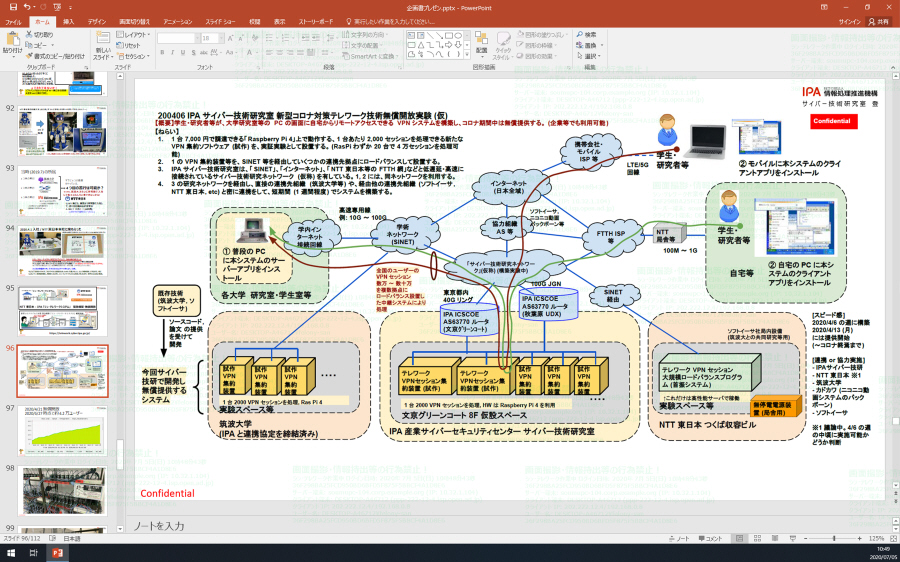
図 3. 実際の画面の様子
自宅の PC で電子透かしが表示されている画面の情報を、社員がスマートフォンで撮影 (キャプチャ) すると、図 4 のようになります。これを拡大すると、図 5 や図 6 のように、追跡情報がより細かく描画されます。一部の透かし文字は輝度や色の加減で読みづらくなっていますが、文字列の一部分が残存していれば、どのユーザーがどの端末で情報を撮影 (キャプチャ) したのかを後から特定することができます。
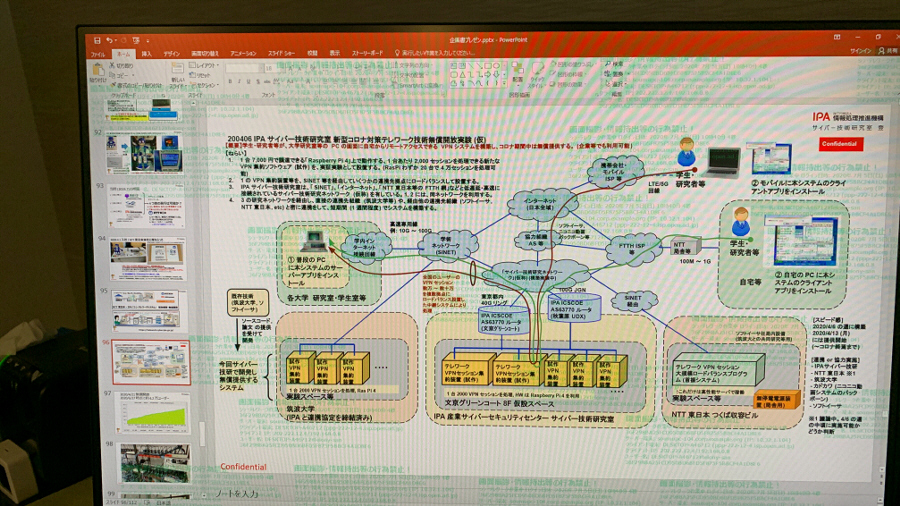
図 4. 「図 3」 の画面をカメラで撮影 (キャプチャ) した際のイメージ
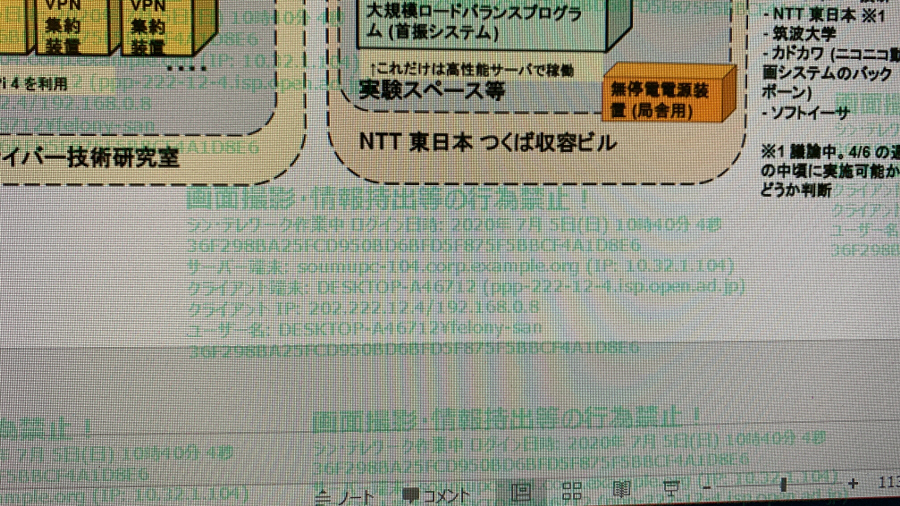
図 5. 「図 4」 の撮影画面に埋め込まれている文字列
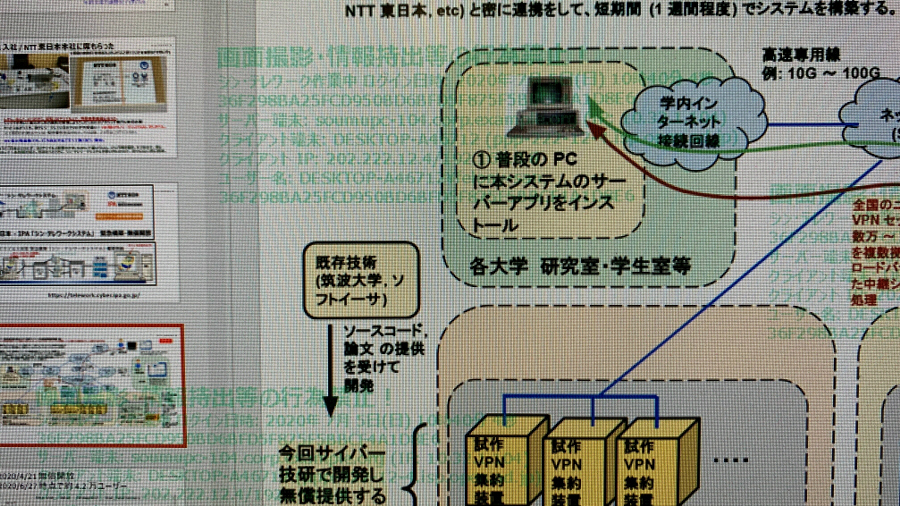
図 6. 「図 4」 の撮影画面に埋め込まれている文字列
この仕組みにより、ユーザーが自宅で作業を行なう際に、画面をカジュアルに撮影 (キャプチャ) して情報持ち出しをしようとする行為を、強力に抑制することができます。
なお、この電子透かし機能は、ユーザーが自ら設定・解除することができては意味がありません。そこで、社内 LAN のポリシーサーバーにより、システム管理者が一括して強制設定することができるようにしました。
ところで、大変悪意のある情報持ち出し犯人は、手間をかけることにより、撮影 (キャプチャ) した画像からその内容の文字や図を手動で抜き出して、電子透かしを除去した上で、再製することは可能です。この電子透かし機能は、そのような確信犯的な手間のかかる情報持ち出しを完全に防止することはできません。しかしながら、そのような悪意のある情報持ち出し犯人が組織内に仮にすでに存在している場合は、仮にテレワーク利用がなかったとしても、そもそも、その犯人によって既存の多種多様な方法で情報持ち出しがされる可能性があり、根本的には別の問題であるということができます。本機能は、悪意のある情報持ち出し犯人による情報持ち出しを完全に防止するためのものではなく、一般的な社員等によるカジュアルな情報持ち出しを抑制するためのものです。
※ 上記の図・写真では、電子透かし部分の説明のため、少し透明度を下げて強調しています。実際の表示では、より透明度が高くなります。適切な透明度がどれくらいかは、各ユーザーの PC のディスプレイによって異なるもので大変難しい問題です。しかし、ユーザーが透明度を自由に変更できてしまっては意味がありません。今後微調整していきたいと思います。
トップ |
中間報告 |
自治体テレワーク for LGWAN |
HTML5 Web 版クライアント (Mac, Chromebook 対応) |
バージョン履歴 |
ダウンロード |
ユーザー数グラフ
入門 - 今すぐ使ってみよう |
クライアント検疫機能・MAC アドレス認証機能 |
二要素認証・ワンタイムパスワード (OTP) 機能 |
マイナンバーカードを用いたユーザー認証機能 |
仮想マルチディスプレイ機能
行政情報システムでの利用 |
組織 LAN におけるポリシー規制サーバー設置 |
企業システムにおける VM・HDD クローン対応 |
Wake on LAN リモート電源 ON 機能 |
画面撮影・キャプチャ防止のための電子透かし機能
FAQ |
掲示板 (ユーザーサポートフォーラム) |
相互リンク集 |
お問い合わせ |
使用条件 |
組織 LAN における利用規制申請 |
NTT 東日本の 「シン・テレワークシステム」 サイト
© 2020-2021 独立行政法人情報処理推進機構 (IPA) 産業サイバーセキュリティセンター サイバー技術研究室
© 2020-2021 東日本電信電話株式会社 (NTT 東日本) 特殊局